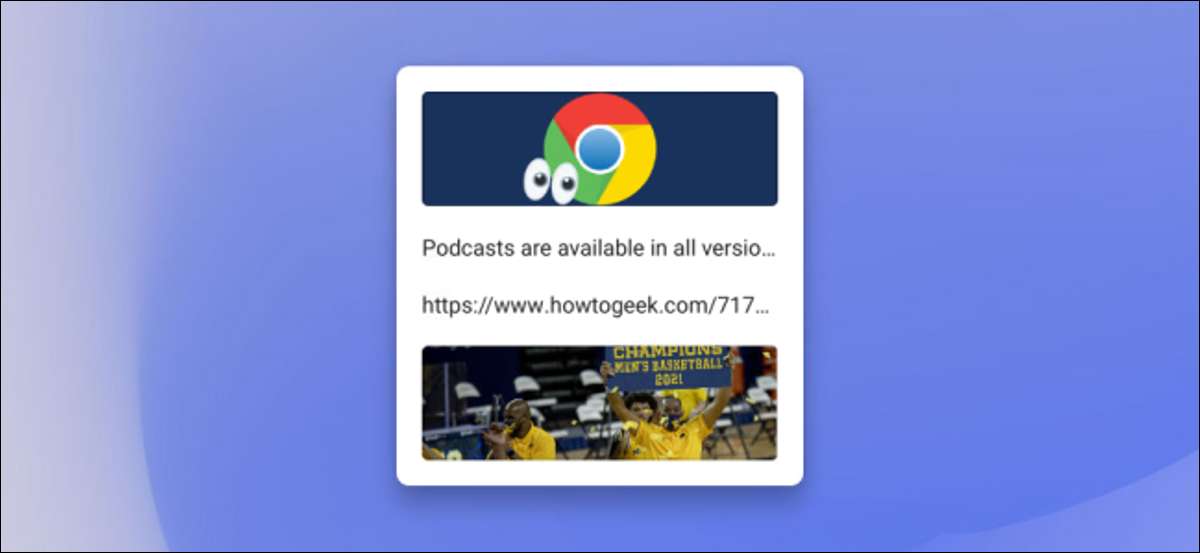
कॉपी और पेस्ट एक अद्भुत सुविधा है जिसे हम दिए गए हैं, लेकिन इसमें सुधार किया जा सकता है। अन्य के जैसे अन्य प्लेटफॉर्म , क्रोम ओएस में एक क्लिपबोर्ड प्रबंधक है। हम आपको दिखाएंगे कि इसे अपने Chromebook पर इसका उपयोग कैसे किया जाए।
क्लिपबोर्ड प्रबंधक क्या है? खैर, एक के बिना, आपका कंप्यूटर एक समय में एक कॉपी की गई वस्तु को याद करता है, जिसे तब आपको प्रतिलिपि की अगली चीज़ द्वारा प्रतिस्थापित किया जाता है। एक क्लिपबोर्ड प्रबंधक कई कॉपी किए गए सामानों को स्टोर करता है ताकि आप वापस जा सकें और एक समय में एक से अधिक तक पहुंच सकें।
सम्बंधित: एंड्रॉइड पर अपने क्लिपबोर्ड को कैसे एक्सेस करें
Chromebooks के मामले में, क्लिपबोर्ड प्रबंधक आपके द्वारा कॉपी की गई अंतिम पांच वस्तुओं को संग्रहीत करता है। इसमें टेक्स्ट, लिंक, फोटो और बहुत कुछ शामिल है। आप इसे पांच वस्तुओं को देखने और उन्हें पेस्ट करने के लिए किसी भी समय ला सकते हैं।
क्लिपबोर्ड प्रबंधक कहीं भी खोला जा सकता है, लेकिन यदि आप कुछ पेस्ट करना चाहते हैं, तो आपको वास्तव में टेक्स्ट बॉक्स या कहीं भी होना चाहिए जो एक चिपका हुआ आइटम स्वीकार कर सकता है।
एक बार जब आप पेस्ट करने के लिए तैयार हो जाते हैं-या आप क्लिपबोर्ड पर एक झलक लेना चाहते हैं- बस खोज / लॉन्चर कुंजी + वी दबाएं।
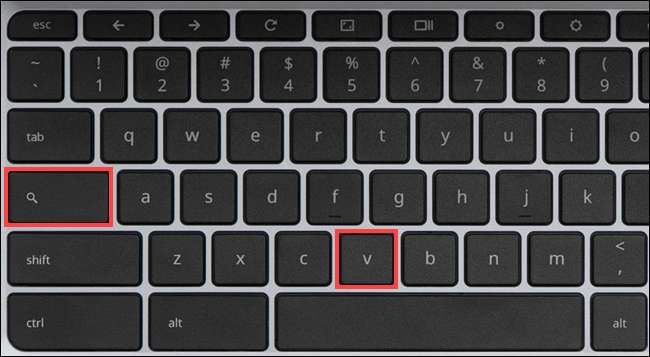 [2 9]
एसर | गूगल स्टोर
[2 9]
एसर | गूगल स्टोर
यह फ़्लोटिंग क्लिपबोर्ड प्रबंधक लाएगा। उन्हें पेस्ट करने के लिए सूची में किसी भी आइटम का चयन करें।
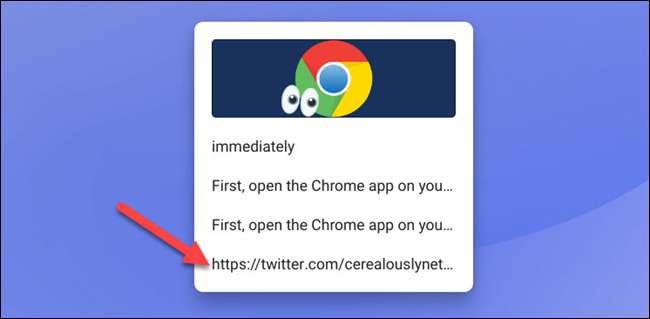
क्लिपबोर्ड मैनेजर से किसी आइटम को हटाने के लिए, आईटी पर माउस या लंबी-दबाएं- और "एक्स" आइकन पर क्लिक करें।
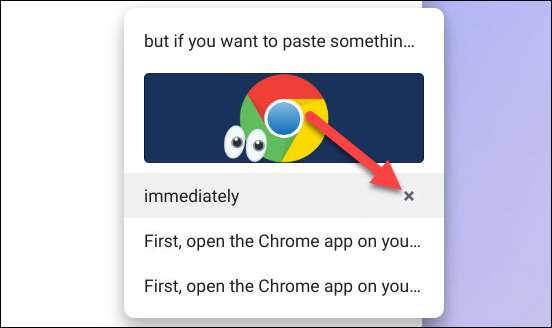
नोट करने के लिए कुछ अतिरिक्त चीजें हैं। कीबोर्ड शॉर्टकट केवल तभी काम करता है जब खोज / लॉन्चर कुंजी डिफ़ॉल्ट व्यवहार पर सेट हो। यह काम नहीं करेगा यदि आपके पास है, उदाहरण के लिए, इसे स्विच किया गया कैप्स लॉक बटन ।
दूसरी बात यह है कि क्लिपबोर्ड हमेशा के लिए बनाए रखा नहीं जाता है। जब आप Chromebook से साइन आउट या पावर आउट करते हैं, तो क्लिपबोर्ड को साफ कर दिया जाता है।
इतना ही! कॉपी और पेस्ट की कार्यक्षमता को बढ़ाने के लिए यह एक आसान छोटी सी चाल है। यदि आप अक्सर प्रतिलिपि-दलाली हैं, तो यह जानना अच्छा है।
सम्बंधित: अपने Chromebook पर कैप्स लॉक कुंजी कैसे प्राप्त करें







